用好IE8瀏覽器中的自定義功能
IE8正式版發布已經有些日子了,相信喜歡嘗鮮的朋友都已經安裝試用了吧!那么,怎樣才能讓IE8使用起來更順手呢?下面,筆者就將自己的一些自定義功能的技巧和大家共同分享!
1.自定義工具欄按鈕
安裝IE8后,大家在使用的過程中可能會發現在默認的情況下,IE8的工具欄中的按鈕是非常少的,這顯然不便于我們在上網沖浪時執行一些常規操作。因此,我們可以根據自己的需要,將一些能夠經常用到的按鈕添加到IE8的工具欄當中來,以提高自己的工作效率。
先運行IE8,然后在其工具欄的任意位置單擊鼠標右鍵,選擇“自定義→添加或刪除命令”,打開“自定義工具欄”對話框(如圖1),接著選中“可用工具欄按鈕”下邊列表框中的某個自己經常使用的按鈕(如“文字大小”),再單擊“添加”按鈕,將它添加到右邊“當前工具欄按鈕”下邊的列表框中。

之后,選中列表框中的新添加的某個按鈕,單擊“上移”或“下移”按鈕,還可以調整它在工具欄中的位置。所有這些操作完成后,關閉“自定義工具欄”對話框并再一次右擊IE8的工具欄,選擇“鎖定工具欄”,將工具欄鎖定。這樣我們以后再啟動IE8,就可以很方便地使用工具欄中我們新添加的按鈕了。
2.自定義加速器
使用過IE8的朋友都知道,它有一個加速器,很多朋友出于嘗鮮的原因,一定安裝了很多IE加速器并將它們加載了吧!的確,這些插件為IE8增加了一些新的功能,同時也為我們上網沖浪提供了許多方便。但是,加載過多的加速器會影響IE8的運行速度。因此,將那些用不到的IE加速器卸載以提高IE8的運行速度是很有必要的。
單擊IE8界面中的“工具→管理加載項”命令,打開“管理加載項”對話框并單擊左邊的“加速器”按鈕,這時在右邊的列表框中就可以看到自己安裝的一些加速器方面的IE插件了(如圖2中A處),選中其中的某個自己用不到的加速器插件,接著單擊圖2右下角的“刪除”按鈕,就可以將這個加速器插件刪除了。
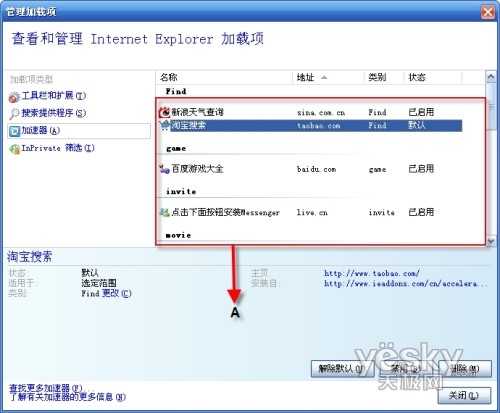
還可以單擊圖2左邊的“工具欄和擴展”命令按鈕,在右邊的列表框中就會出現與之對應的一些IE加載項目,依次選中里邊自己用不到的加載項目,單擊“禁用”按鈕將它們一一禁用就可以了。
3.自定義搜索引擎
不知道大家注意了沒有,當我們運行IE8時,在菜單欄的右上角有一個“搜索欄”,這樣我們在瀏覽任何一個網頁時,都可以在“搜索欄”的文本框內輸入關鍵詞并進行搜索操作。不過,對于IE8默認調用的搜索引擎是Liva Search,可能大家并不習慣使用。其實,我們可以很方便地根據自己的愛好來設置IE8默認調用的搜索引擎,操作步驟如下:
先單擊“搜索欄”右邊的三角箭頭,選擇“查找更多提供程序”,打開“加載項資源庫:可視化搜索”頁面并單擊該頁面左邊的“搜索”鏈接。這時在右邊的顯示區域就可以看到一些不同的搜索引擎了(如圖3中的A處),然后選中自己經常使用的某個搜索引擎(如“百度”搜索引擎)并單擊該搜索引擎右邊的“添加到Internet Explorer”按鈕,接著在彈出的“添加搜索提供程序”對話框中勾選“將它設置為默認搜索提供程序”復選框,***單擊“確定”按鈕,就可以將“百度”搜索引擎設置為IE8的默認搜索引擎了。
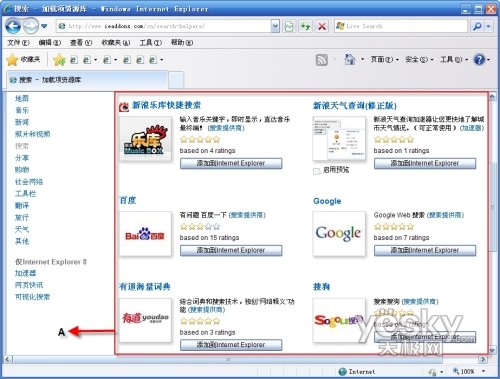
【編輯推薦】
























